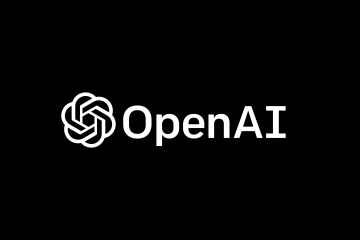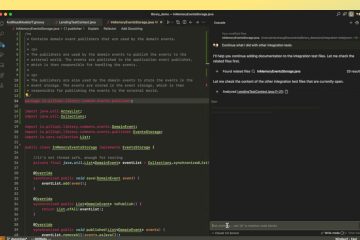Cómo reparar un cable Ethernet que se desconecta constantemente
Hay una buena razón por la que usa un cable Ethernet en lugar de Wi-Fi para conectarse a Internet. Más allá de ser simplemente más rápidos, lo cual es excelente para descargar, transmitir y jugar, los cables Ethernet lo ayudan a sortear los obstáculos que obstruyen las señales Wi-Fi, como paredes y pisos.
Si su cable se desconecta constantemente, es aunque puede ser una experiencia frustrante. Afortunadamente, puede usar las correcciones de este artículo para resolver el problema y mantener su conexión basada en Ethernet lo más sólida posible.
Reparación 1: pruebe con un cable Ethernet diferente
La fortaleza de la conexión que obtiene utilizando Ethernet depende de la calidad del hardware que utiliza. Eso comienza con su cable Ethernet, que es básicamente un cable con conectores en cada extremo que conectan su dispositivo a su módem. Cualquier número de problemas puede afectar ese cable, desde roturas en los conectores de plástico que provocan que se aflojen cuando se insertan en un puerto hasta grietas o roturas en el propio cable.

Antes probando cualquier otro método para solucionar sus problemas de desconexión, cambie el cable que está usando por uno nuevo. Si la conexión se restaura, sabrá que tuvo un problema de hardware. E incluso si el problema persiste, al menos tiene un nuevo cable Ethernet, que puede servir como repuesto o resultar útil para conectar un dispositivo diferente a su módem.
Solución 2: verifique el puerto Ethernet en su Dispositivo
Los problemas de hardware relacionados con su dispositivo también pueden causar problemas. Los puertos Ethernet pueden aflojarse, especialmente si desconecta y vuelve a conectar los cables con frecuencia o si tiene la costumbre de sacar los cables de los puertos. Este problema es tan común que muchos puertos Ethernet vienen con luces LED integradas, que brillan en blanco o amarillo cuando la conexión es segura y no se encienden si hay un problema de conexión.
El La solución obvia a este problema es reemplazar el puerto Ethernet. Eso es bastante fácil para las PC, que puede abrir para obtener acceso a las partes internas del dispositivo, pero a menudo es un problema mayor para las computadoras portátiles debido a su naturaleza autónoma.
Si no puede acceder a Ethernet puerto (o no desea anular su garantía al abrir su dispositivo), puede usar un puerto Ethernet basado en USB. Estas soluciones inteligentes se conectan a cualquier ranura USB libre de su dispositivo y, por lo general, ofrecen un puerto plug-and-play que puede usar para volver a conectar su cable Ethernet.
Solución 3: evite que su PC apague su adaptador de red
Si tiene una PC con Windows que está configurada para apagar los adaptadores de red para ahorrar energía, es posible que el dispositivo en sí esté causando el problema de desconexión.
Resuélvalo siguiendo estos pasos para PC con Windows 10:
Haga clic en el botón”Inicio”y abra el”Administrador de dispositivos”a través de la barra de búsqueda.
Navegue hasta su adaptador de red, haga clic con el botón derecho y seleccione”Propiedades”.
Seleccione”Administración de energía”pestaña.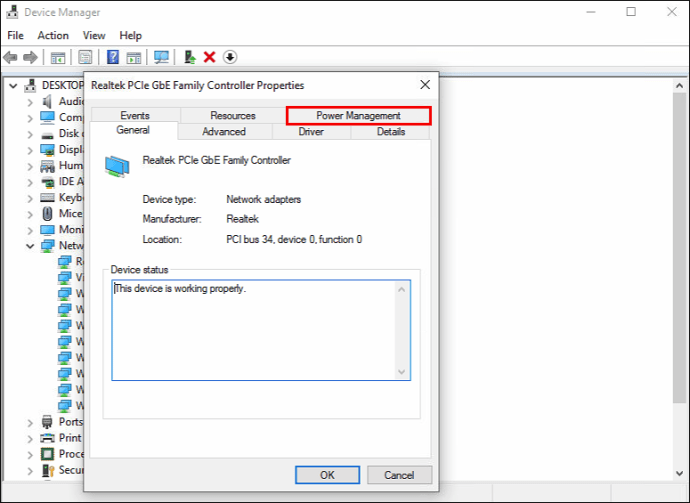 Desmarque la casilla junto al texto”Permitir que la computadora apague este dispositivo para ahorrar energía”.
Desmarque la casilla junto al texto”Permitir que la computadora apague este dispositivo para ahorrar energía”.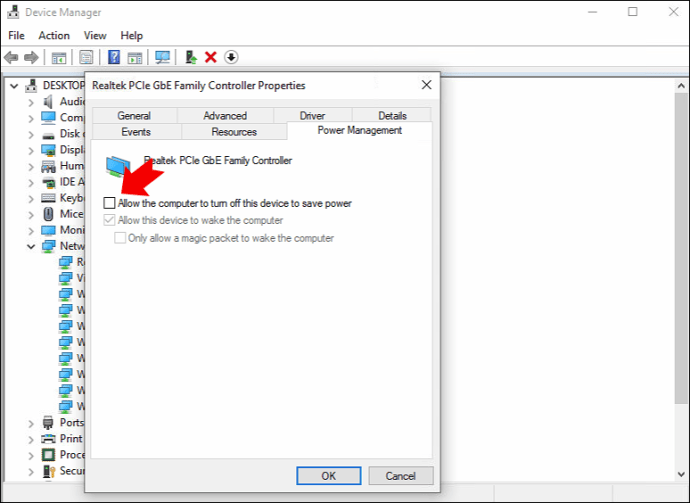 Haga clic en”Aceptar”y pruebe la conexión para ver si se reactiva.
Haga clic en”Aceptar”y pruebe la conexión para ver si se reactiva.
Reparación 4: actualice su Ethernet Controladores de adaptadores
Los controladores obsoletos pueden causar problemas con las conexiones Ethernet porque ya no reciben mantenimiento, lo que significa que es más probable que contengan errores que los controladores más nuevos. Puede actualizar sus controladores manualmente usando el siguiente método:
Escriba”Administrador de dispositivos”en la barra de búsqueda de Windows y abra la aplicación”Administrador de dispositivos”.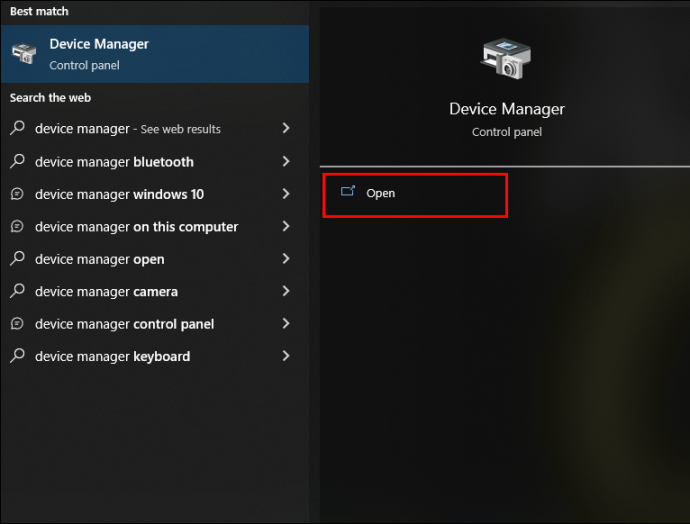 Desplácese hacia abajo hasta”Adaptadores de red”y haga clic en la flecha en el lado izquierdo del texto.
Desplácese hacia abajo hasta”Adaptadores de red”y haga clic en la flecha en el lado izquierdo del texto.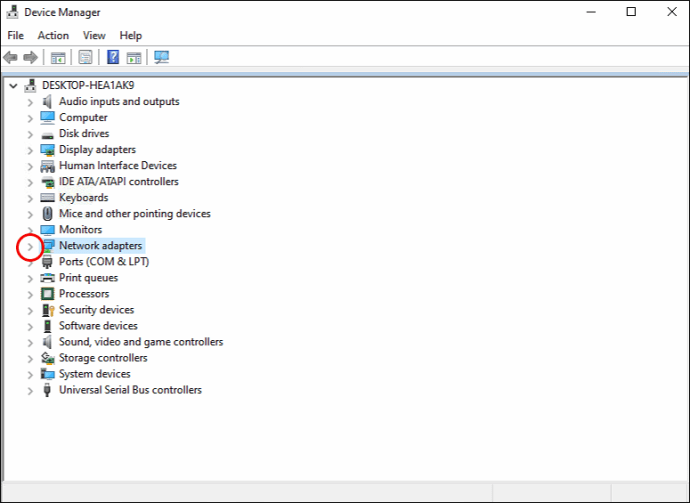 Haga clic derecho en el adaptador que desea actualizar y seleccione”Buscar Automáticamente para software de controlador actualizado.”
Haga clic derecho en el adaptador que desea actualizar y seleccione”Buscar Automáticamente para software de controlador actualizado.”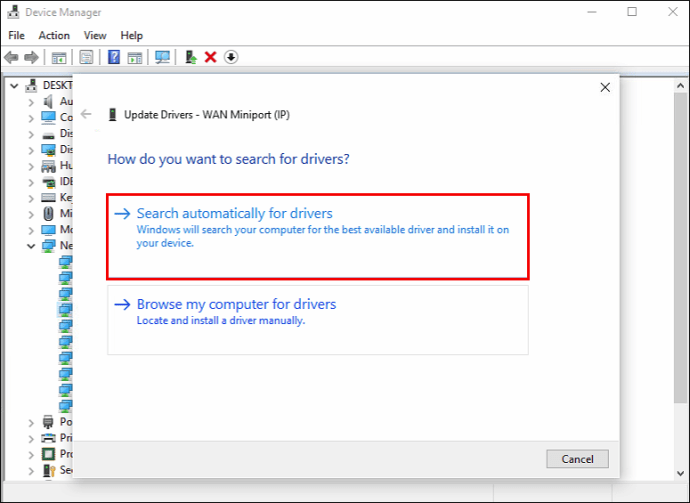 Haga clic en”Actualizar controlador”.
Haga clic en”Actualizar controlador”.
Windows buscará en la web nuevos controladores (lo que significa que debe tener una conexión a Internet activa para use este método) y ejecute una actualización si encuentra alguna. Si no encuentra un controlador, intente buscar uno en el sitio web del fabricante que fabricó su adaptador de red.
Solución 5: reinicie su módem o enrutador
Un problema no detectado con la conexión a Internet que su proveedor de servicios de Internet (ISP) sirve a su módem provocará desconexiones de Ethernet. Después de todo, no puedes conectarte a algo que no existe.
Si el problema radica en tu enrutador o módem, prueba lo siguiente:
Desconecte el dispositivo de su fuente de alimentación y espere. durante un par de minutos. Este período de espera le da al dispositivo la oportunidad de reiniciarse, además sirve como una oportunidad de ciclo de energía que libera la electricidad almacenada de su módem o enrutador. Vuelva a enchufar el módem, espere a que se reinicie y pruebe su conexión de nuevo.
Si eso no funciona, intente ponerse en contacto con su ISP o utilice su servicio de verificación del estado del servicio (la mayoría los tiene en sus sitios web) para ver si hay un problema con la conexión a internet en tu área. Puede hacer poco más que esperar a que se solucione el problema, si existe.
Solución 6: ejecute el Solucionador de problemas de red de Windows
Windows tiene un solucionador de problemas automatizado que puede ayudarlo a descubrir el Causa detrás de su cable Ethernet que se desconecta continuamente. Busca cualquier problema, lo corrige automáticamente y le brinda un registro para mostrarle qué causó el problema:
Verifique que su cable Ethernet esté bien conectado a su computadora. Escriba”Configuración”en la barra de búsqueda de Windows y haga clic en la opción”Actualización y seguridad”.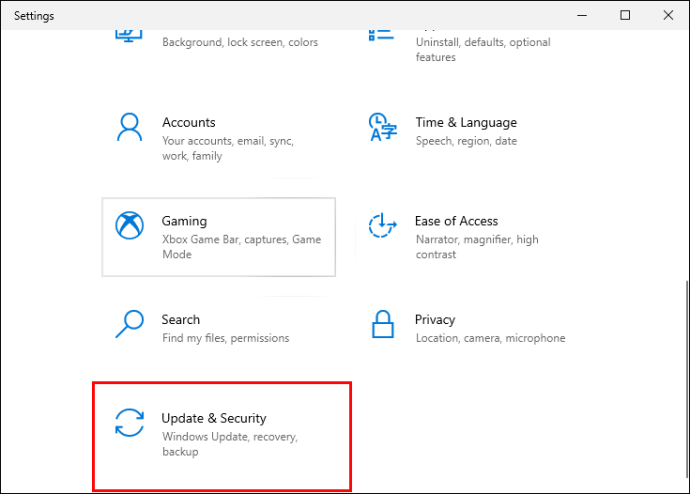 Seleccione”Solucionar problemas”en el menú del lado izquierdo.
Seleccione”Solucionar problemas”en el menú del lado izquierdo.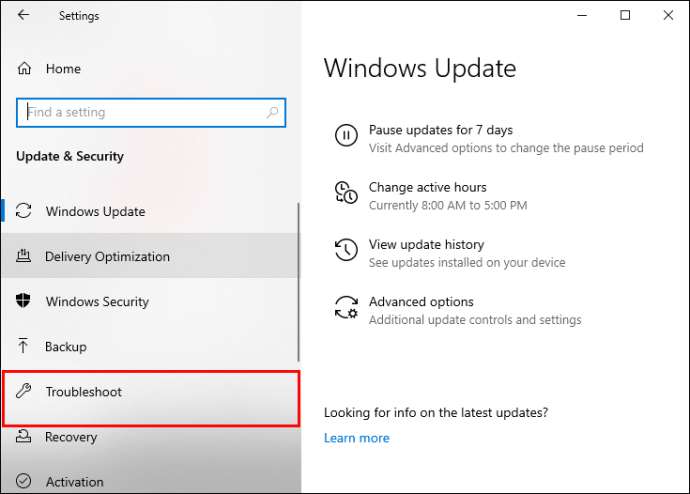 Desplácese hacia abajo hasta que vea la sección”Buscar y solucionar otros problemas”y seleccione”Adaptador de red”.
Desplácese hacia abajo hasta que vea la sección”Buscar y solucionar otros problemas”y seleccione”Adaptador de red”.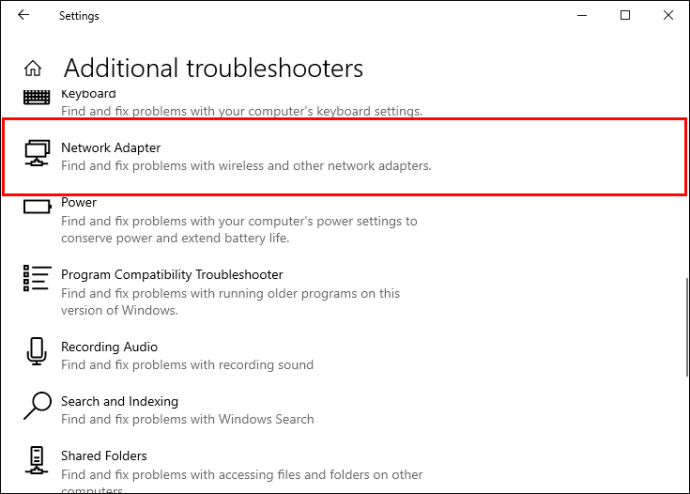 Haga clic en”Ejecutar el solucionador de problemas”.
Haga clic en”Ejecutar el solucionador de problemas”.
Seleccione”Ethernet”en el cuadro de diálogo resultante y haga clic en”Siguiente”.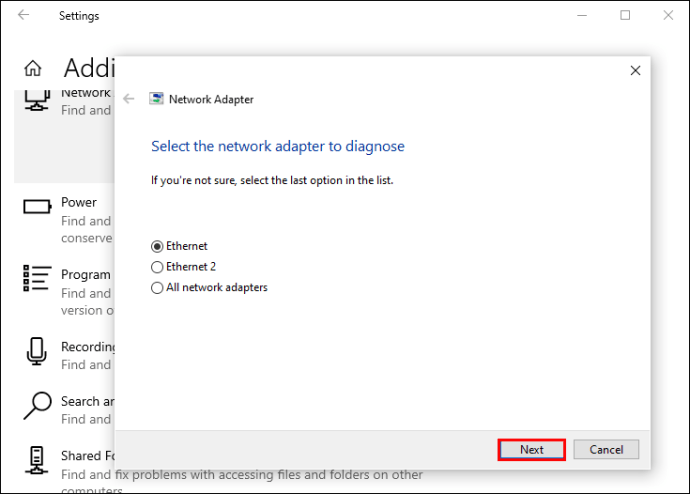 Espere a que se ejecute el solucionador de problemas (esto puede tardar varios minutos) y siga los consejos que proporciona. Haga clic en”Cerrar”para salir del solucionador de problemas.
Espere a que se ejecute el solucionador de problemas (esto puede tardar varios minutos) y siga los consejos que proporciona. Haga clic en”Cerrar”para salir del solucionador de problemas.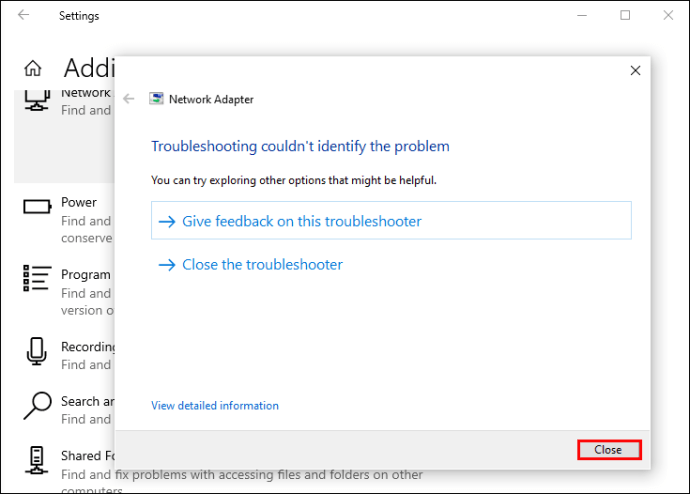
El solucionador de problemas debe corregir automáticamente cualquier problema que esté dentro de sus capacidades para corrección, como actualizar controladores o corregir problemas relacionados con el software. Si no puede solucionar el problema, recibirá un mensaje que probablemente le indicará que su cable Ethernet probablemente esté desconectado o roto.
Solución 7: intente restablecer la red
“Apáguelo y vuelva a encenderlo”, es el estribillo constante de cualquier técnico de TI cuando acude a ellos con un problema. Puede hacerlo para su red (y, por lo tanto, su conexión Ethernet) siguiendo estos pasos para Windows 10 computadora:
Busque la aplicación”Configuración”a través del botón”Inicio”de Windows y ábrala. Navegue hasta”Red e Internet”y haga clic en”Estado.”
Navegue hasta”Red e Internet”y haga clic en”Estado.”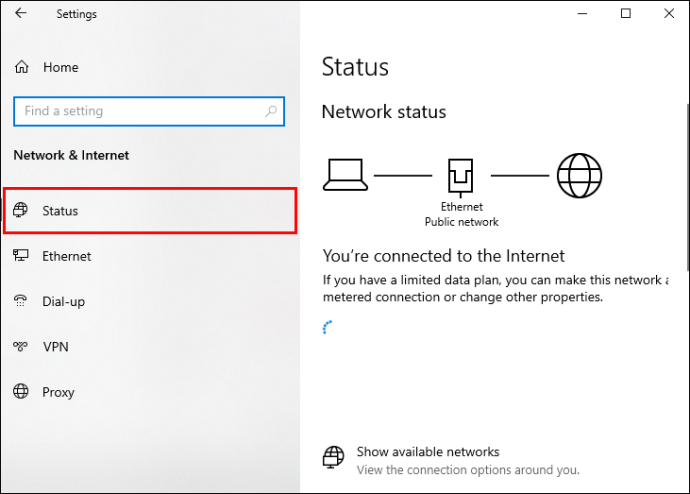 Seleccione”Network Reset Link”.
Seleccione”Network Reset Link”.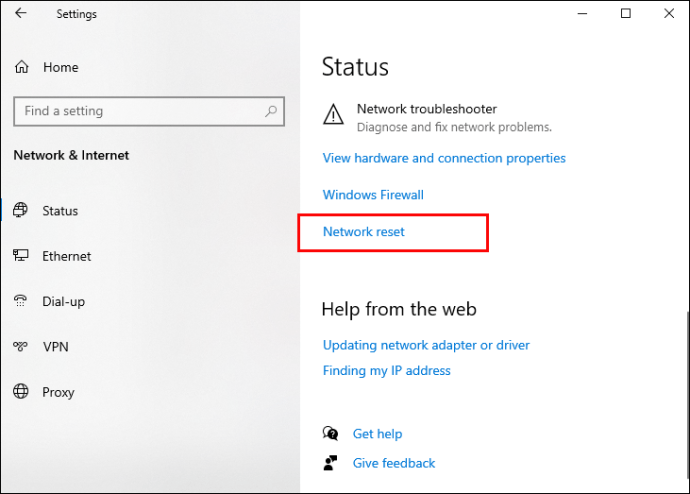 Haga clic en el botón”Restablecer”y seleccione”Sí”cuando el cuadro de confirmación le pregunte si desea restablecer su red.
Haga clic en el botón”Restablecer”y seleccione”Sí”cuando el cuadro de confirmación le pregunte si desea restablecer su red.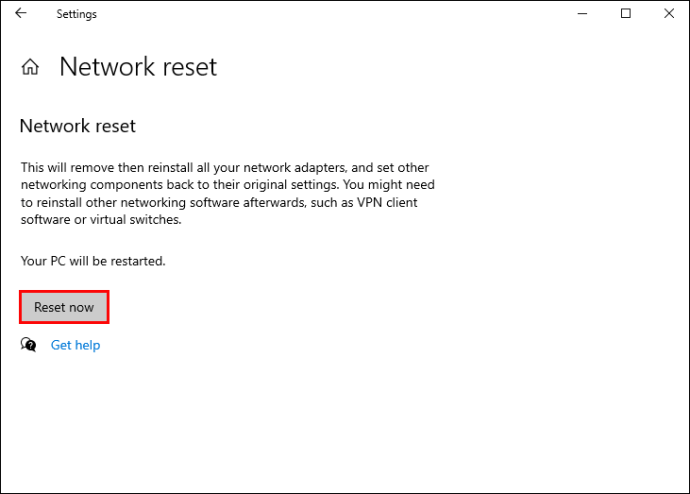
Restablecer su red esencialmente limpia la pizarra para la configuración de su red, lo que significa que borra cualquier conexiones, nombres de usuario o contraseñas que haya creado anteriormente. También eliminará cualquier información de inicio de sesión de la red, junto con cualquier información almacenada en el hardware emparejado, como sus altavoces.
Como tal, solo use esta opción si está feliz de reconstruir todas estas conexiones.
Solucione sus problemas de Ethernet
Si tiene suerte, resolver el problema de la desconexión de un cable Ethernet será tan simple como reemplazar el cable o actualizar uno o dos controladores para obtener su adaptador de red funcionando correctamente. Sin embargo, algunas correcciones requieren una inversión de su parte (como reemplazar un puerto Ethernet) o lo obligarán a restablecer la configuración de su red por completo. En el caso de la última solución, debe restablecer su conexión de red, lo que significa que debe conocer su nombre de usuario y contraseña para su conexión a Internet.
¿Cuál es la experiencia más molesta que ha tenido cuando su cable Ethernet ¿desconectado? ¿Usaría Wi-Fi a través de Ethernet si tuviera una conexión Wi-Fi más fuerte? Háganos saber en la sección de comentarios a continuación.
Descargo de responsabilidad: algunas páginas de este sitio pueden incluir un enlace de afiliado. Esto no afecta nuestro editorial de ninguna manera.